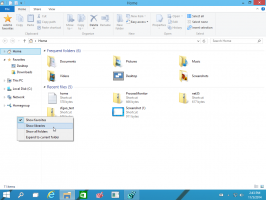Redenumiți Hotspot-ul mobil și schimbați parola și banda în Windows 10
Această postare vă va arăta cum să redenumiți Mobile Hotspot și să îi schimbați parola și banda în Windows 10. Acest lucru poate fi util atunci când partajați internetul și ce să ajustați unele opțiuni de configurare ale hotspot-ului.
Capacitatea de a crea un Punct de acces mobil este prezent în Windows de mult timp. Prima versiune de Windows care a avut astfel de capabilități a fost Windows 7. Mai devreme, a trebuit să rulați niște comenzi pentru consolă porniți o rețea găzduită fără fir.
Începând cu Windows 10 versiunea 14316 sau mai recentă, Microsoft a adăugat opțiuni care vă permit să configurați și să activați sau să dezactivați cu ușurință hotspot-ul mobil chiar în aplicația Setări. Puteți transforma computerul cu Windows 10 într-un punct de acces mobil prin partajarea conexiunii la internet cu alte dispozitive prin Wi-Fi. Sistemul de operare vă permite să partajați o conexiune Wi-Fi, Ethernet sau de date celulare.
Notă: Dacă computerul dvs. are o conexiune de date celulare și o partajați, va folosi datele din planul dvs. de date.
Iată cum să redenumești Mobile Hotspot și să-i schimbi parola și opțiunile de bandă pe Windows 10.
Redenumiți Hotspot-ul mobil și schimbați parola și banda în Windows 10
- Deschide Aplicația Setări.
- Acum deschideți pagina Rețea și internet > Hotspot mobil.
- Click pe Editați | × pe drumul cel bun.
- În dialogul următor, specificați numele rețelei, parola și banda de rețea pentru hotspot-ul dvs.
- În cele din urmă, faceți clic pe butonul Salvare pentru a aplica.
Esti gata.
Iată câteva detalii suplimentare pe care le puteți găsi utile. Opțiunea de nume de rețea specifică SSID-ul pentru rețeaua dvs. fără fir pe care alți utilizatori îl vor vedea când vă conectați conexiunea. A stabilit parola de rețea la ceea ce doriți să aibă cel puțin 8 caractere. În sfârșit, poți alegeți opțiunea de bandă de 5 GHz, 2,4 GHz sau Orice bandă de rețea disponibilă.
De asemenea, puteți activa „Activați Hotspot mobil de la distanțăopțiunea " în Windows 10 pentru conexiunile Bluetooth. În acest caz, hotspot-ul va fi activat automat atunci când un dispozitiv asociat îl va căuta într-un interval. Dispozitivul gazdă își poate economisi consumul de energie prin dezactivarea hotspot-ului în starea inactivă, dar va dura mai mult să se conecteze pentru un client hotspot.
Ajuta-ne
Winaero se bazează foarte mult pe sprijinul dumneavoastră. Puteți ajuta site-ul să vă aducă în continuare conținut și software interesant și util utilizând aceste opțiuni:
Dacă vă place acest articol, vă rugăm să îl distribuiți folosind butoanele de mai jos. Nu va lua multe de la tine, dar ne va ajuta să creștem. Mulțumesc pentru sprijin!